Dashlane is op het eerste gezicht misschien niet de meest tot de verbeelding sprekende password manager, maar de tool komt niet voor niets hoog terug in onze lijstjes met beste wachtwoordmanagers. Waarom dat is, en waarom de dienst ook voor jou goed zou kunnen werken, lees je in deze Dashlane review.
Dashlane draait al een tijdje mee, sinds 2012 om precies te zijn, en heeft zich in die tijd uitgebouwd tot een fijne wachtwoordmanager. De dienst staat niet bol van de extra functies, maar biedt alles wat je nodig hebt en meer, en is bovendien erg prettig in gebruik.
Prijzen, abonnementen en beschikbaarheid
De prijzen van wachtwoordmanagers lopen niet bijzonder ver uiteen; Dashlane zit wel aan de hogere kant van het spectrum. Het standaard persoonlijke abonnement kost op het moment van schrijven 3,65 euro. Het Friends & Family-abonnement, waarbij je tot 10 gebruikers kunt toevoegen, kost maandelijks 5,50 euro.
Voor zakelijke gebruikers zijn er drie opties: een standaardabonnement voor maximaal 10 gebruikers voor 20 euro per maand, een optie per gebruiker voor 8 euro per maand en een Business Plus-abonnement voor 5 euro per gebruiker per maand (minimaal 100 accounts).
Zowel het standaard persoonlijke abonnement als het bedrijfsabonnement kun je een maand lang gratis uitproberen, met vrijwel alle functies die in het betaalde abonnement zitten.
Dashlane Free
Dashlane biedt ook een volledig gratis versie aan. Net als bij veel andere gratis wachtwoordmanagers kun je die op slechts één enkel apparaat gebruiken. Bovendien is Dashlane Free gelimiteerd tot het opslaan van 25 wachtwoorden. Dat is niet bijzonder veel, dus het is vooral een leuke gimmick.
Betalen met iDeal
Dashlane biedt geen mogelijkheid om met iDeal te betalen – een gemiste kans, wat ons betreft, omdat steeds meer landen in de wereld de betaaldienst ondersteunen. Zit je dan helemaal vast aan een creditcard? Niet per se: Dashlane biedt namelijk wel de mogelijkheid om te betalen met PayPal, een dienst die je wél direct aan een Nederlandse bankrekening kunt koppelen. Je hebt dus geen creditcard nodig, maar je moet wel een omweggetje nemen.
Op zoek naar de ideale wachtwoordmanager voor jou? Gebruik onze handige vergelijker en geef aan wat jij belangrijk vindt. Voor meer tips, reviews en belangrijke specs kun je kijken op onze pagina over de beste wachtwoordmanager.
Eerste gebruik en installatie
Bij het eerste gebruik op je laptop of pc merk je meteen dat Dashlane een browser-georiënteerde dienst is – net als de meeste wachtwoordmanagers, overigens, en daar is helemaal niets mis mee. Je downloadt via de website van Dashlane eerst de extensie voor je favoriete browser, waarna je via je een 6-cijferige code je e-mailadres bevestigt.
Daarna kun je kiezen: of je beveiligt je account met een hoofdwachtwoord dat je zelf kiest, of je gaat voor een zescijferige code. Wij kunnen van harte dat eerste aanbevelen. Na het inloggen wordt meteen de wachtwoordkluis geopend in je browser.
Dashlane ondersteunt de volgende apparaten:
- PC/laptop: Mac
- Smartphone: Android en iOS
- Browser: Chrome, Edge, Firefox, Safari en Opera
Tot 2022 was er een Windows-app beschikbaar, maar die is sindsdien niet meer te gebruiken. Je moet het dus doen met de browserextensie – geen ramp, maar een overkoepelend programma op je pc was prettig geweest.
Wachtwoorden importeren, aanmaken en beheren
Uiteindelijk draait het natuurlijk allemaal om het beheren van je wachtwoorden. In de komende paragrafen lopen we door dat proces heen.
Wachtwoorden importeren
Als je Dashlane voor de eerste keer opent, krijg je meteen de mogelijkheid je eerste wachtwoord toe te voegen. Daaronder zie je de optie om wachtwoorden te importeren. Dat doe je vanuit een andere wachtwoordmanagers, vanuit een browser, of via een CSV-bestand.
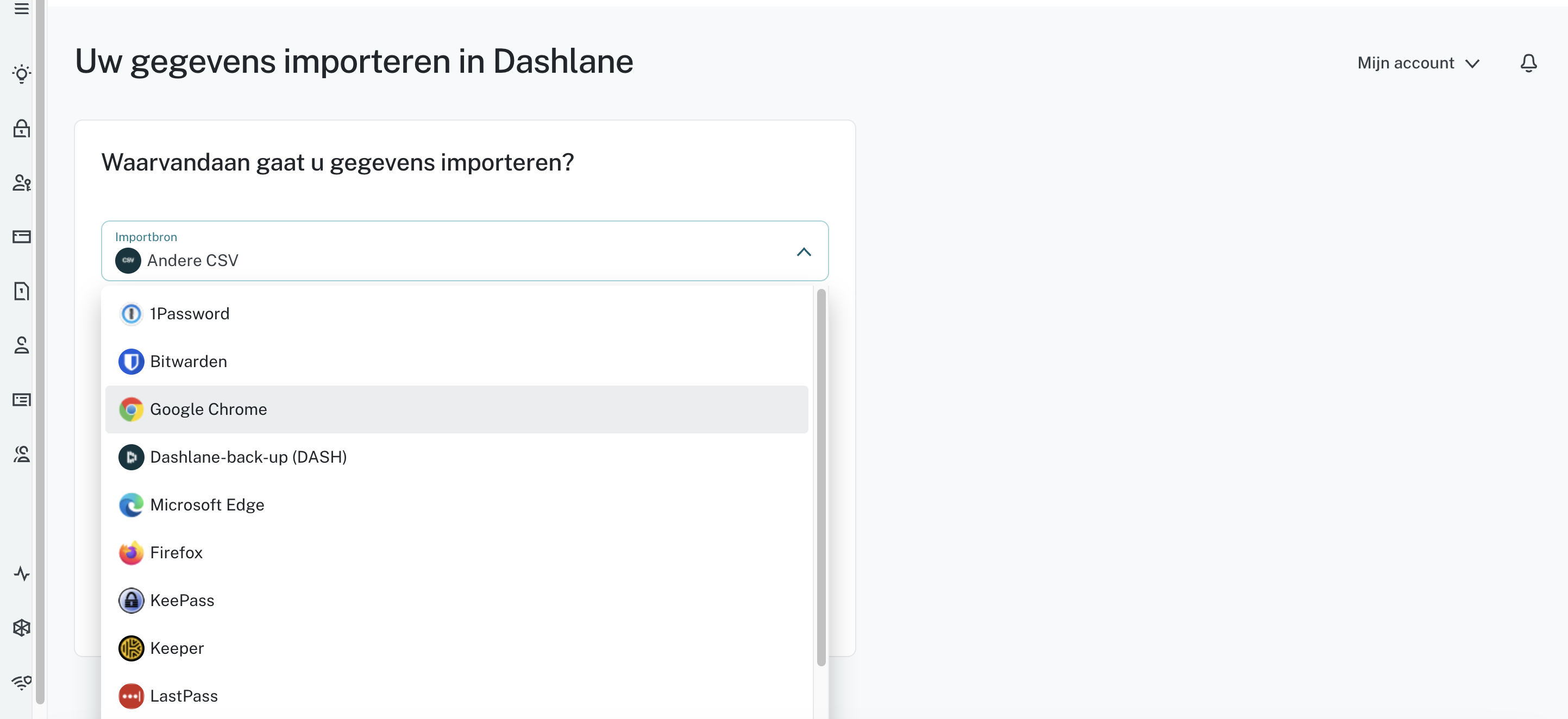
Het importeren werkte in ons geval zonder morren: verreweg de meeste wachtwoorden en inlogs worden herkend, dus het is een kwestie van een paar muisklikken voor al je wachtwoorden in je wachtwoordkluis staan.
Wachtwoorden toevoegen
Daarna kun je natuurlijk ook handmatig wachtwoorden toevoegen. Dat doe je door vanuit je wachtwoordkluis op Nieuwe toevoegen te klikken. Er opent nu een scherm waarin je de url van de website, je gebruikersnaam en je wachtwoord in kunt vullen.
Fijn is ook de optie om meerdere url’s toe te voegen, zodat je dezelfde inloggegevens aan meerdere diensten kunt koppelen – vanuit veiligheidsoogpunt niet bijzonder slim, maar het is wel prettig dat Dashlane de optie aanbiedt.
Onderaan vind je ook nog opties voor automatisch inloggen en extra bescherming, iets wat we natuurlijk sowieso goedkeuren.
Collecties
Net als bij veel andere wachtwoordmanagers kun je bij Dashlane verschillende mappen aanmaken. Bij Dashlane heten ze Collecties, en je vindt ze in de linker zijbalk, helemaal onderaan. Voeg er een toe door een naam te verzinnen en op Creëren te klikken.
Je kunt nu bepaalde inloggegevens in je nieuwe collectie zetten – handig om alle wachtwoorden voor werk, privé of school bij elkaar te hebben staan. Overigens is er geen manier om dat in bulk te doen, dus je moet een voor een door je lijst heen – een klein minpuntje, vooral als je honderden wachtwoorden in je lijst hebt staan.
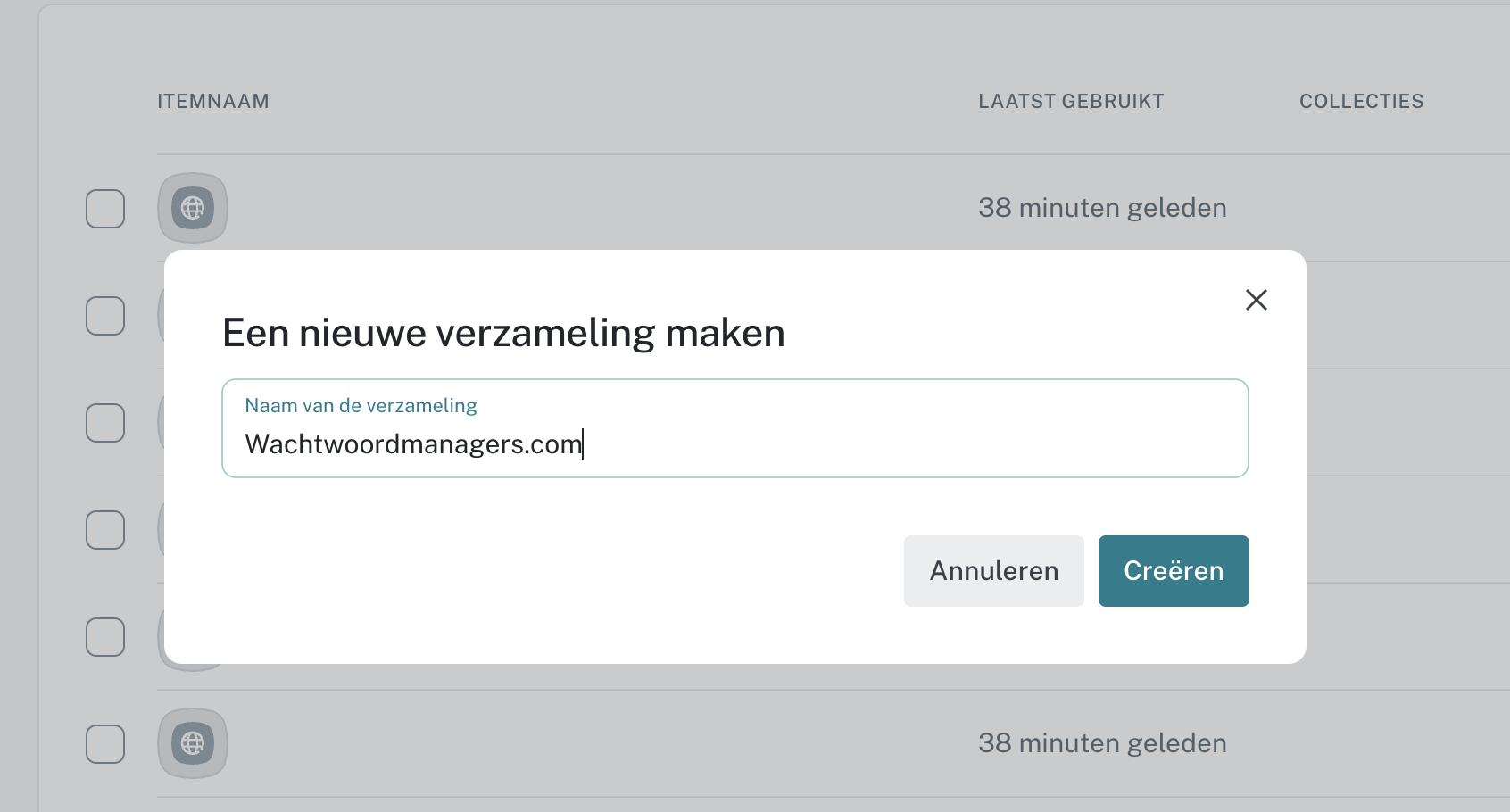
Adressen, betalingen en notities
Dashlane is niet alleen geschikt voor het opslaan van wachtwoorden, je kunt er ook andere belangrijke persoonlijke gegevens in kwijt. De lijst is niet zo uitgebreid als bij enkele concurrenten, maar de belangrijkste opties zijn wel degelijk aanwezig.
Er zijn vier standaard opties. De eerste is Betalingen, waar je creditcardgegevens en bankrekeningen toe kunt voegen. Dan is er Beveiligde notities, waarin je ongeveer alles kwijt kunt wat je wil. Onder Persoonlijke informatie kun je zaken als telefoonnummers, e-mailadressen en woonadressen toevoegen, en onder Identiteitsbewijzen kun je gegevens van je ID-kaart, paspoort of rijbewijs opslaan.
Security tools
Dashlane biedt een aantal extra beveiligingsopties onder de naam Security tools. Ook die vind je aan de linkerkant, onder de opties voor wachtwoorden en persoonlijke gegevens. We lopen de opties even door.
Wachtwoordscore
Onder Wachtwoordscore vind je een dashboard waarin je kunt zien hoe veilig je opgeslagen wachtwoorden zijn. Dat is verdeeld in drie onderdelen. Onder Zwak zie je de wachtwoorden die pertinent onveilig zijn, omdat ze te kort zijn of makkelijk zijn te raden. Bij Hergebruikt zie je de wachtwoorden die je op meerdere plekken gebruikt. Gecompromitteerd toont de wachtwoorden die in bekende lijsten met gelekte wachtwoorden te vinden zijn, en die je dus zo snel mogelijk moet aanpassen omdat hackers ze zonder problemen kunnen inzien.
Darkweb-monitoring
Dat laatste wordt nog wat extra uitgebreid onder Darkweb-monitoring. Daar kun je tot vijf e-mailadressen toevoegen die real-time worden gemonitord om te kijken of ze voorkomen in dergelijke lijsten met gelekte gegevens.
Komen je gegevens voor op zo’n lijst, dan krijg je daar meteen een melding van. Daarna kun je handmatig alle wachtwoorden die aan dat e-mailadres gekoppeld zijn nalopen en aanpassen, zodat je de accounts weer veilig kunt gebruiken.
VPN
De laatste beveiligingsoptie is de ingebouwde VPN. Dashlane is een van de weinige wachtwoordmanagers die een VPN aanbiedt. Een VPN is een tool waarmee je je locatie kunt afschermen en je zo met meer privacy over het internet kunt bewegen. Ook kun je er content mee bereiken die normaal gesproken achter een geoblokkade zit.
We gaan verder niet in op het gebruik van de VPN zelf, omdat we op deze plek louter de wachtwoordmanager zelf testen, maar het feit dat Dashlane een VPN aanbiedt binnen het standaard persoonlijke abonnement is wat ons betreft een absolute plus.
Extra functies en opties
Los van alle genoemde zaken biedt Dashlane nog een aantal extra opties en mogelijkheden, waar we hieronder doorheen lopen.
Wachtwoorden delen
Het delen van wachtwoorden is bij Dashlane ondergebracht onder het kopje Deelcentrum. Daar kun je wachtwoorden of beveiligde notities aanvinken die je daarna op een veilige manier kunt delen met anderen.
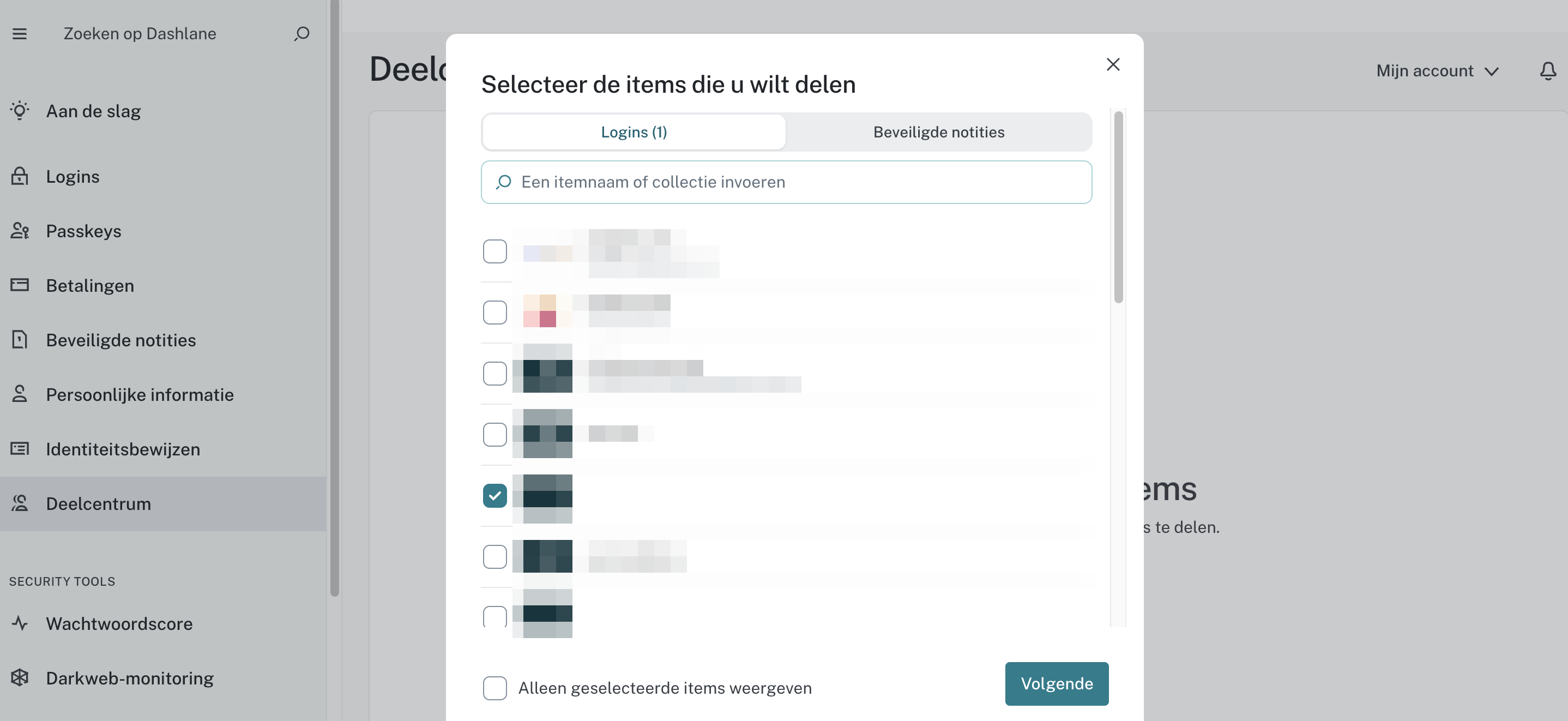
Dat werkt overigens wel alleen voor gebruikers die ook een account bij Dashlane hebben. Hebben ze dat niet, dan moeten ze eerst een account aanmaken. Je kunt wachtwoorden dus niet zomaar met iedereen delen.
Passkeys
Dashlane biedt ook de mogelijkheid aan om passkeys aan te maken. Een passkey is een tool om op een veilige manier in te loggen zonder een wachtwoord te hoeven gebruiken.
Jammer genoeg kun je binnen Dashlane zelf geen passkeys aanmaken, daarvoor moet je bij een dienst zijn die passkeys ondersteunt – denk aan Google, LinkedIn of PayPal. De keys die je aanmaakt bij die diensten worden wel automatisch opgeslagen in je Dashlane-account als je bent ingelogd op het moment dat je ze aanmaakt.
Accountinstellingen
Via Mijn account > Instellingen rechtsboven kun je nog wat extra instellingen vinden die je account beter beschermen of makkelijker te bereiken maken. De meeste opties vind je onder Beveiligingsinstellingen.
Zo kun je bijvoorbeeld Dashlane ontgrendelen via je biometrische gegevens als je vingerafdruk of gezichtsherkenning, een pincode toevoegen om je account te ontgrendelen of tweetrapsverificatie instellen, iets wat we zeker aanraden.
Onder Accountherstel vind je een optie om je account opnieuw te kunnen bereiken als je je hoofdwachtwoord bent vergeten. We vinden het fijn dat de optie beschikbaar is, al zorgt het wel voor een iets minder goede beveiliging van je account.
Noodtoegang
Dashlane biedt ook een optie voor Noodtoegang, in het geval er onverhoopt iets met je gebeurt: iemand die je vertrouwt kan dan je wachtwoordkluis in om belangrijke online accounts op te zeggen of aan te passen.
Die optie werkt wel wat anders dan bij andere diensten: je maakt via Mijn account > Gegevens exporteren een zogenaamd DASH-bestand aan. Dat bestand sla je op op een fysieke locatie, waarna je je hoofdwachtwoord met een vertrouwd contact kunt delen. Die persoon kan daarna alleen je account bereiken als hij of zij toegang heeft tot het DASH-bestand.
Het is een ietwat vreemde omweg, maar veilig is het wel, en we juichen de optie an sich alleen maar toe.
Wachtwoordgenerator
Net als elke andere zichzelf respecterende wachtwoordmanager biedt ook Dashlane een wachtwoordgenerator aan. Die vind je op de website van Dashlane, maar ook in de tool zelf bij het aanmaken van een nieuw wachtwoord.
De tool zelf is verder weinig speciaal, met standaardopties voor lengte en het gebruik van bepaalde tekens, maar het is prettig dat de tool is ingebouwd. Het genereren van een makkelijker te onthouden wachtzin is op dit moment niet mogelijk.
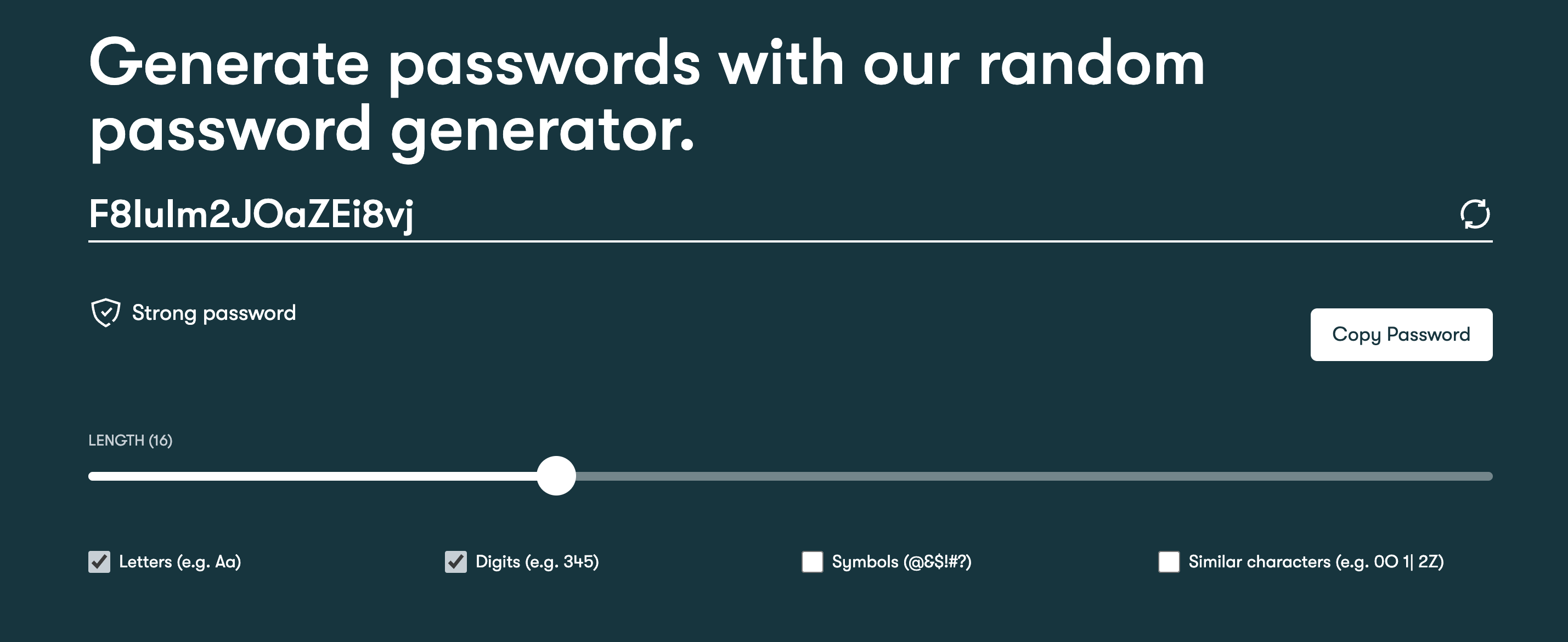
Is Dashlane veilig?
Een tool die al je wachtwoorden, inlogcodes en andere persoonlijke data opslaat, moet natuurlijk wel veilig zijn. Hoewel geen enkele online dienst volledig immuun is voor gevaren van buitenaf, kunnen we wel zeggen dat Dashlane er alles aan doet om ervoor te zorgen dat jouw persoonlijke gegevens niet op straat belanden.
Dat komt vooral door het zero knowledge-beleid dat wordt gevoerd. Alle gegevens die je in je wachtwoordkluis zet, worden versleuteld opgeslagen op de servers van Dashlane. Dat betekent dat zelfs iemand die toegang tot die data krijgt, die gegevens niet kan inzien. Ook je hoofdwachtwoord is nergens opgeslagen, dus wat dat betreft ben je volledig veilig, ook als Dashlane volledig zou worden gehackt.
Natuurlijk is er altijd een risico dat een dienst die je gebruikt wordt gehackt, maar we kunnen wel zeggen dat je bij Dashlane zo veilig bent als mogelijk is bij een eventuele digitale inbraak.
Conclusie: is Dashlane een goede wachtwoordmanager?
Dashlane is een relatief simpele wachtwoordmanager, zonder al te veel poespas. De dienst draait sinds 2012 mee in de wereld van de wachtwoordmanagers, en heeft dus flink wat ervaring als het aankomt op het veilig opslaan van je wachtwoorden.
Het aanmaken van een account en het maken van je wachtwoordkluis is zeer eenvoudig: alles wijst voor zich, en binnen een paar minuten kun je aan de slag. Het is jammer dat je niet met iDeal kunt betalen, maar er zijn wel wat andere opties, waaronder PayPal, zodat je niet per se een creditcard nodig hebt.
Qua dagelijks gebruik is Dashlane ook prettig. De smartphone-app en browserextensie werken prima, en hoewel er geen Windows-app beschikbaar is, kun je de tool makkelijk op ieder apparaat gebruiken. Wachtwoorden aanmaken en beheren is simpel, het beveiligingsdashboard is een fijne toevoeging, en je kunt verschillende gegevens als adressen, bankrekeningen en identiteitskaarten toevoegen.
Er zijn absoluut uitgebreidere wachtwoordmanagers op de markt, maar door het simpele gebruik, de fijne extra’s en de goed beveiligde architectuur is Dashlane een van de beste wachtwoordmanagers die er zijn.
